Exportación en formato mxf – Grass Valley EDIUS Pro v.6.5 Manual del usuario
Página 487
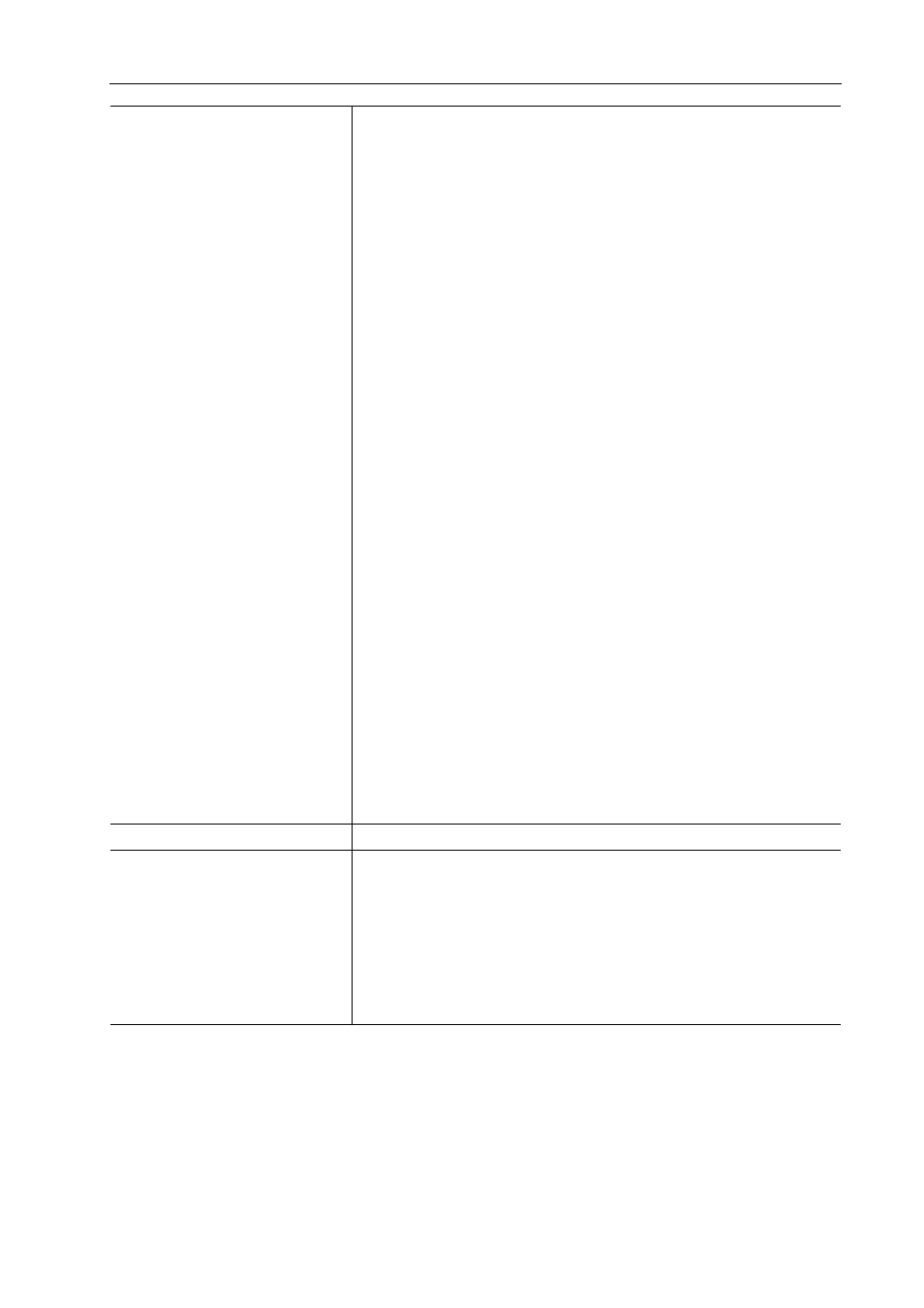
465
Exportación en formatos de archivo
EDIUS - Manual de referencia
3 Configure la exportación y haga clic en [OK].
Exportación en formato MXF
Puede exportar a MXF, un formato de archivo de vídeo utilizado industrialmente para la transferencia al servidor, etc.
3
•
Para exportar a un servidor FTP, establezca por adelantado el destino de la conexión en las opciones del
sistema.
[Configuración de codificación]
[Codificación de segmento]
Marque este elemento para exportar un clip de un origen sin editar sin reco-
dificación.
Ello aumenta la velocidad de emisión.
[Tasa de bits]
Seleccione un tipo de tasa de bits.
[CBR] establece una tasa de transferencia fija, mediante la asignación de un
número fijo de bits durante el proceso de codificación. Introduzca una tasa
de bits promedio en [Promedio].
[VBR] establece una tasa de transferencia variable, alterando el número de
bits asignado de acuerdo a la complejidad del movimiento o a la calidad de la
imagen. Introduzca la tasa de bits promedio en [Promedio] y la tasa de bits
máxima en [Máx.].
[Calidad/Velocidad]
Seleccione la calidad de la lista.
[Orden de campos]
El orden de campos puede seleccionarse si está en formato SD.
[Estructura de GOP]
Seleccione los patrones de fotograma del GOP desde la lista. Normalmente
deberá seleccionar [IBBP].
[Sólo I-Frame] está compuesto únicamente de imágenes I. La edición es
más sencilla, sin embargo la cantidad de datos aumenta en tamaño.
[Cantidad de imágenes]
Introduzca el número de fotogramas incluidos en 1 GOP.
[GOP cerrados]
Si está marcado, el GOP se cerrará. Aunque la cantidad de datos aumenta,
el vídeo puede volver a editarse utilizando software que sea compatible con
la edición de base GOP, puesto que la información es completad dentro de
cada GOP. Normalmente deberá dejar este elemento sin marcar.
[Formato de croma]
Seleccione un formato de píxeles YUV desde la lista.
[Perfil/Nivel]
Seleccione un nivel de perfil y nivel. Si [Formato de croma] es [4:2:0] y
[4:2:2], el perfil debe ser establecido a Main Profile y 422Profile, respectiva-
mente. El nivel para la calidad de imagen SD será Main Level, y el nivel para
la calidad de imagen HD será High Level. El nivel del perfil & cambia en con-
formidad con el formato seleccionado en [Formato de croma].
[Tasa de bits]
Seleccione una tasa de bits desde la lista.
[Opciones de audio]
[Canales]
Seleccione el número de canales de audio que desee exportar desde la lista.
[Opción actual] es el número de canales configurados en los ajustes del pro-
yecto. Si marca [Activar conversión] para el exportador y cambia el número
de canales para el formato de audio desde los ajustes del proyecto, el
número de canales será el número aquí establecido.
[Tasa de bits de cuantificación]
Seleccione el número de bits a utilizar durante el muestreo. [Opción actual]
es el número de bits configurados en los ajustes del proyecto.